U kunt nu tabbladen in groepen ordenen met behulp van AI in Chrome
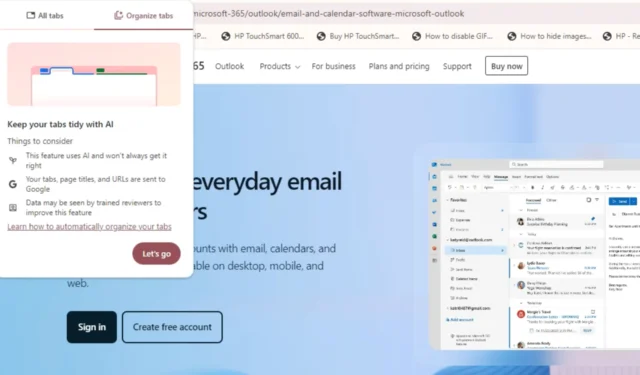
Google heeft onlangs zijn generatieve AI-functies voor de Chrome-browser aangekondigd, waarmee u thema’s kunt maken, hulp kunt krijgen bij het schrijven op het web met de Compose-functie, ook bekend als Help Me write-functie, en tabbladen kunt ordenen. En vergeet niet: History Search Powered by AI. De mogelijkheid om tabbladen te ordenen met behulp van AI van Tab Search is nu beschikbaar in Chrome Canary. Hier leest u hoe u het nu kunt proberen.
Google Chrome biedt al Tab-groepen op desktop- en mobiele apparaten. Tabs in groepen ordenen moet de gebruiker dus handmatig doen. Microsoft Edge staat al toe om soortgelijke tabs in groepen te ordenen met behulp van AI, Google Chrome staat dat ook toe, zij het in de beginfase en is een “experimentele AI”-functie.
Net als Edge wil Google Chrome de pijn van het handmatig aanmaken van tabbladgroepen wegnemen. In plaats daarvan groepeert de browser automatisch vergelijkbare tabbladen en biedt zelfs suggesties als het geen vergelijkbare tabbladgroep kan vinden. Deze handige functie, genaamd “Tab Organizer”, is beschikbaar om uit te proberen in Chrome Canary met bijbehorende vlaggen.
Hoe u de Tab Organizer AI-functie in Chrome kunt inschakelen en gebruiken
- Lanceer de nieuwste Chrome Canary
- Bezoek chrome://flags
- Zoek en schakel de volgende vlaggen in die betrekking hebben op ‘Tabbladorganisatie’ en ‘Tabbladreorganisatie’. Tabbladorganisatievlaggen in Chrome: Tabbladorganisatie Tabbladorganisatie-instellingen Zichtbaarheid Meerdere tabbladen Organisatie Tabbladreorganisatievlaggen: Tabbladreorganisatie Tabbladreorganisatie Verdeler
- Start Chrome opnieuw.
Wanneer u Tab Organization-vlaggen inschakelt, schakelt Chrome de functie Automatische tabbladgroepen in, die u kunt vinden in de Tab Search-bubbel. Daarna kunt u ‘Tab organizer’ vinden en inschakelen onder ‘Experimental AI’. Chrome biedt ook ‘suggesties voor meerdere tabbladgroepen tegelijk’.
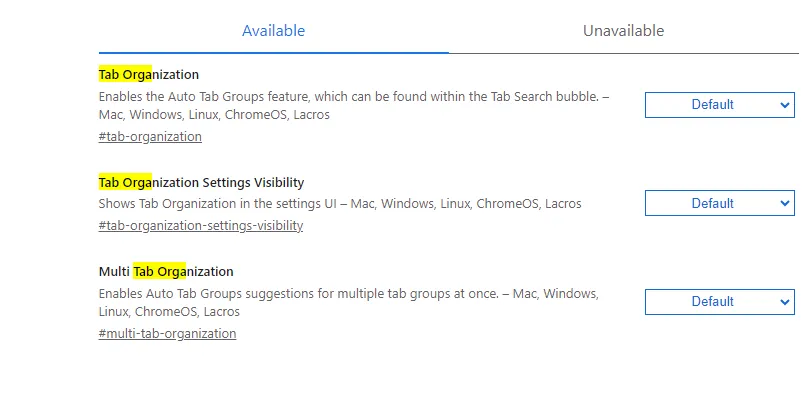
Wanneer u tabbladreorganisatievlaggen inschakelt, biedt Chrome ‘Suggesties voor automatische tabbladgroepen voor het toevoegen van tabbladen aan bestaande groepen’ en ‘Toont een scheidingslijn in suggesties voor automatische tabbladgroepen voor bestaande groepen, die aangeeft welke tabbladen in de groep nieuw zijn’.
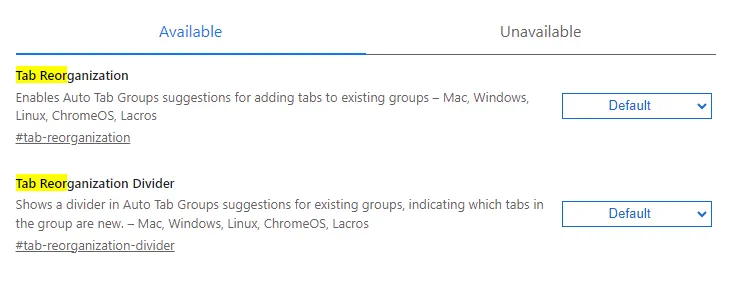

Klik nu op het tabbladzoekpictogram aan de linkerkant, dat u naar rechts kunt verplaatsen, en klik op ‘Tabbladen organiseren’. Chrome organiseert tabbladen in respectievelijke groepen, anders biedt het suggesties om een groep of twee te maken van vergelijkbare tabbladen die het heeft gevonden.
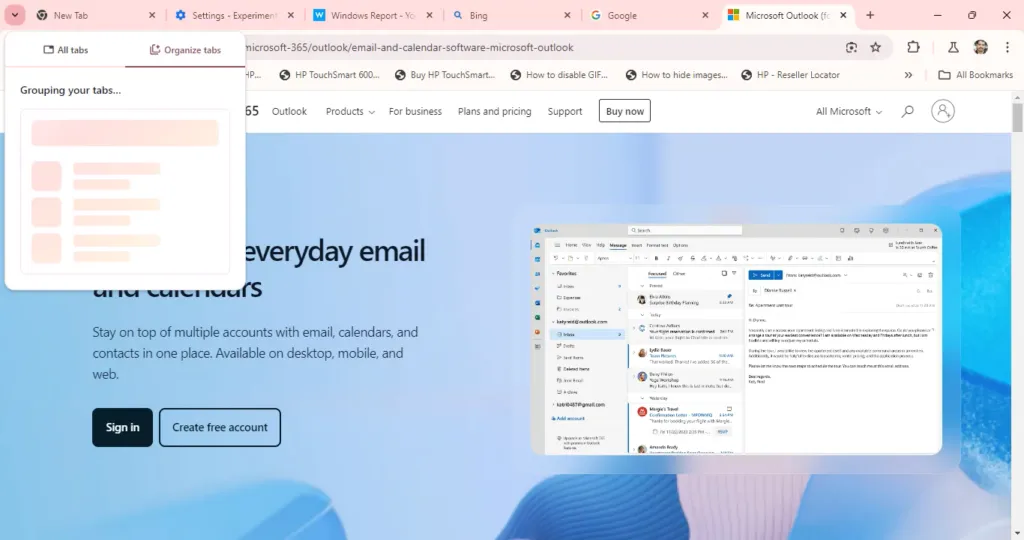
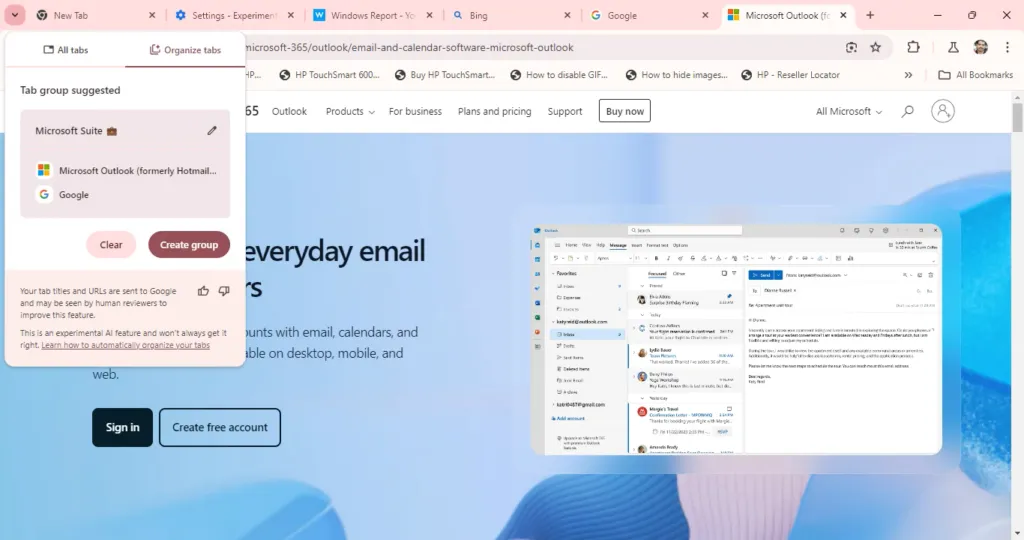
U kunt ook met de rechtermuisknop op een tabblad klikken en ‘Vergelijkbare tabbladen ordenen’ selecteren. Wanneer Chrome geen vergelijkbare tabbladen kan vinden voor groepen, vraagt het om te vernieuwen of het later opnieuw te proberen.
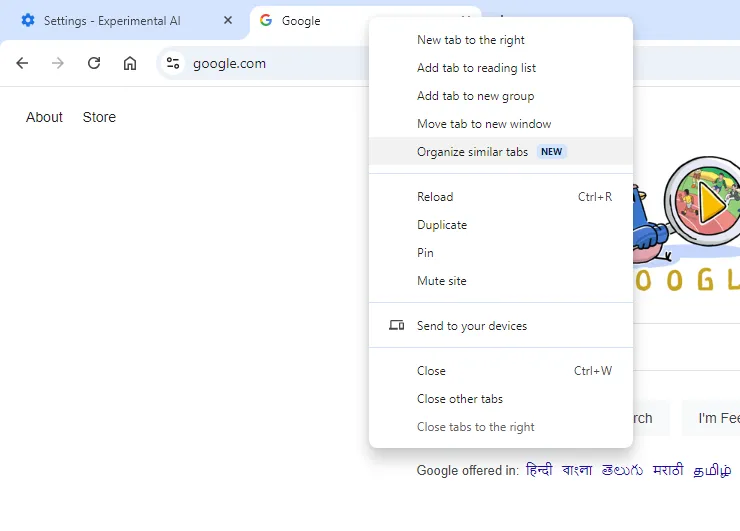
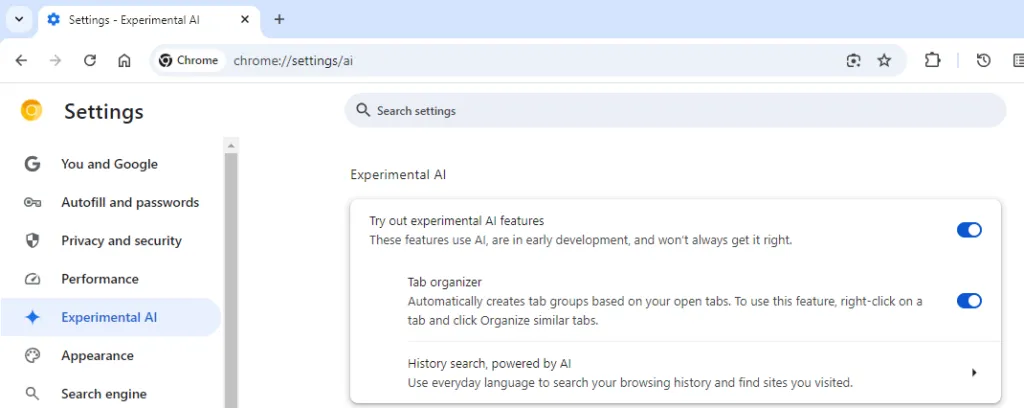
Wanneer u de Tab Organizer-functie voor het eerst gebruikt, waarschuwt Chrome dat de functie die AI gebruikt, het niet altijd goed zal doen. Uw tabbladen, paginatitels en URL’s worden naar Google verzonden. Net als de History Search AI-functie kunnen de gegevens worden bekeken door getrainde reviewers om de functies te verbeteren, waarschuwt Google.



Geef een reactie